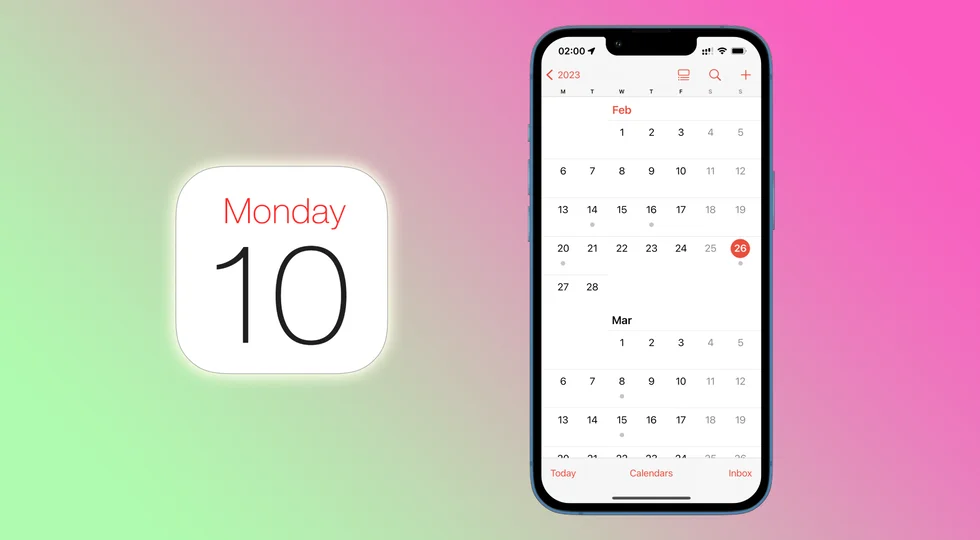A naptárak mindennapi életünk szerves részévé váltak, különösen a fontos dátumok, találkozók és események nyomon követése miatt. Az iPhone intuitív és felhasználóbarát felületével minden eddiginél könnyebbé tette a naptárak kezelését. Előfordulhat azonban, hogy törölni kell egy naptári eseményt az iPhone-ról.
Ezek leggyakrabban nem kívánt meghívások és értesítések lehetnek olyan eseményekről, amelyek nem érdeklik Önt. Más szóval, ezek csak spamek. Ebben az esetben valószínűleg véletlenül feliratkozott a spam naptárra. Ezért törölnie kell.
Nézzük meg közelebbről, hogyan teheti ezt meg.
Naptári események eltávolítása iPhone-on
Ha el szeretne távolítani egy eseményt az iPhone naptárából, kövesse az alábbi lépéseket:
- Nyissa meg a Naptárt az iPhone készülékén, és koppintson az esemény dátumára.
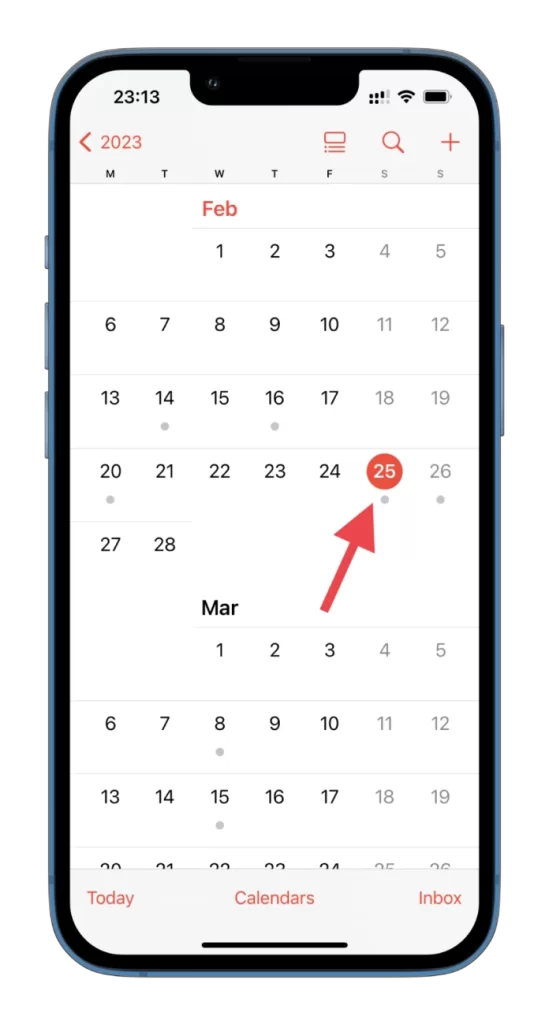
- Ezután koppintson erre az eseményre.
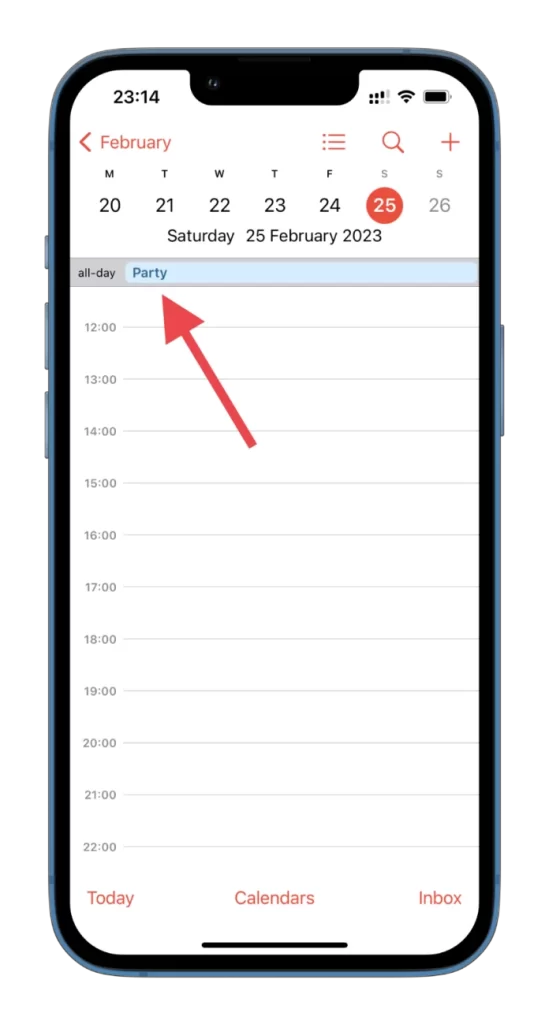
- Ezután koppintson az Esemény törlése lehetőségre, és erősítse meg a műveletet.
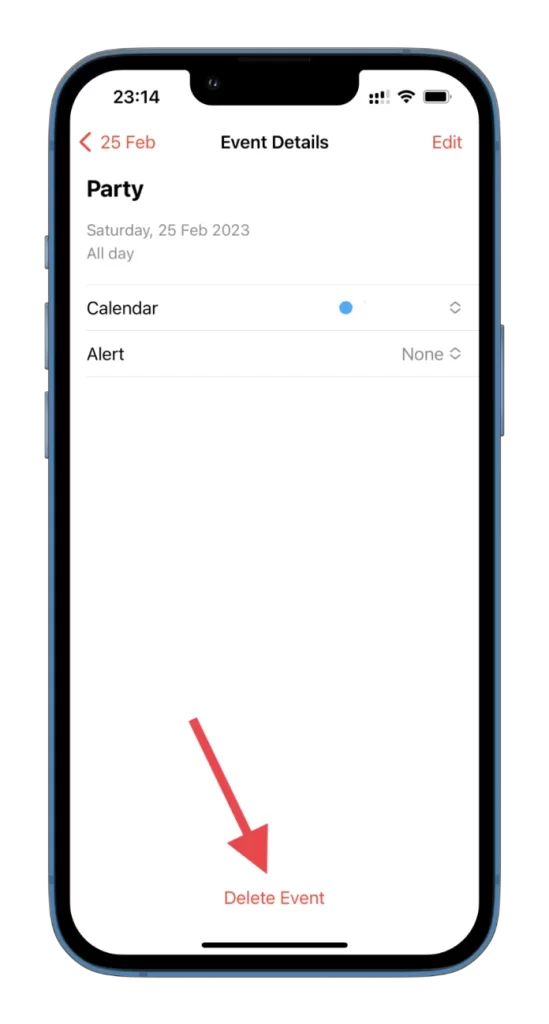
Miután elvégezte ezeket a lépéseket, az esemény eltűnik az iPhone naptárából.
Hogyan lehet elrejteni a naptári eseményeket az iPhone-on
A Naptárban az összes eseményt is elrejtheti az iPhone-on. Íme, hogyan:
- Menjen a Naptárak menüponthoz.
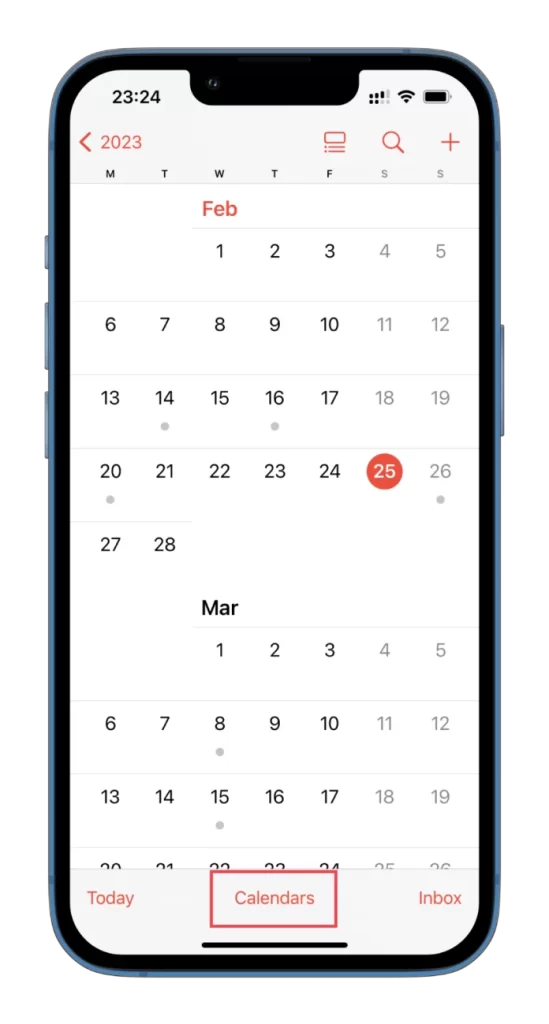
- Itt törölheti a jelölőnégyzetet minden olyan eseménynél, amelyre nincs szüksége.
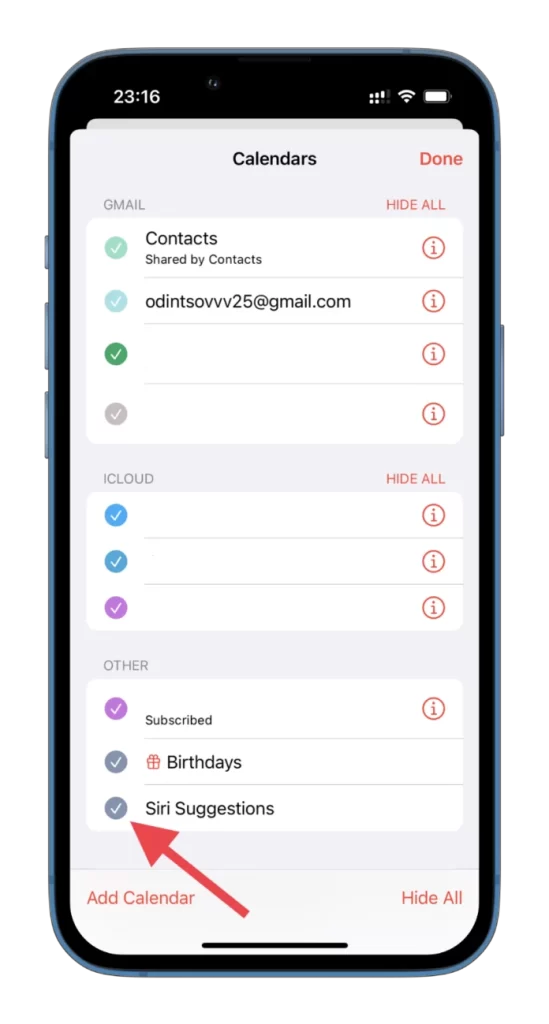
- Végül koppintson a Kész gombra.
Ezek lehetnek különböző ünnepek, születésnapok és egyéb események. A bal alsó sarokban található Mindent elrejteni lehetőségre koppintva elrejtheti az összeset.
Megosztott naptáresemény törlése iPhone-on
Ha valakitől eseménymeghívót kapott, vagy ha a Siri egy másik alkalmazásból eseményt észlelt, a képernyőn rendelkezésre álló lehetőségek eltérnek. Az Esemény törlése lehetőség helyett a képernyő alján olyan választási lehetőségek jelennek meg, mint az Elfogadom, Talán vagy Elutasítom.
Ha el kívánja távolítani az eseményt a naptárából, koppintson a Visszautasítás gombra. Ha ezt megteszi, az eseményt eltávolítjuk a naptárnézetből, de továbbra is elérhető marad a Beérkezett üzenetek részben, ha később újra vissza akarja keresni.
Hogyan törölhet egy teljes naptárat az iPhone-on
Vannak olyan naptárak, amelyeket törölhet az iPhone-on. Az én esetemben ezek azok, amelyek szinkronizálódnak az iClouddal. Így kell ezt megtenni:
- Nyissa meg a Naptár alkalmazást az iPhone készülékén.
- Menjen a Naptárak menüponthoz.
- Ezután koppintson a törölni kívánt naptár melletti (i) ikonra.
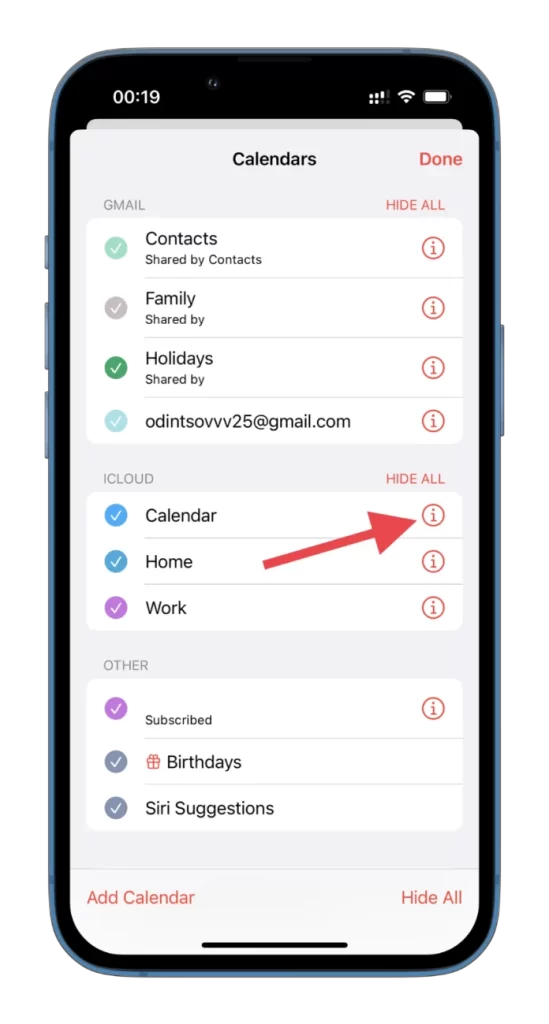
- Végül koppintson a Naptár törlése lehetőségre, és erősítse meg a műveletet.
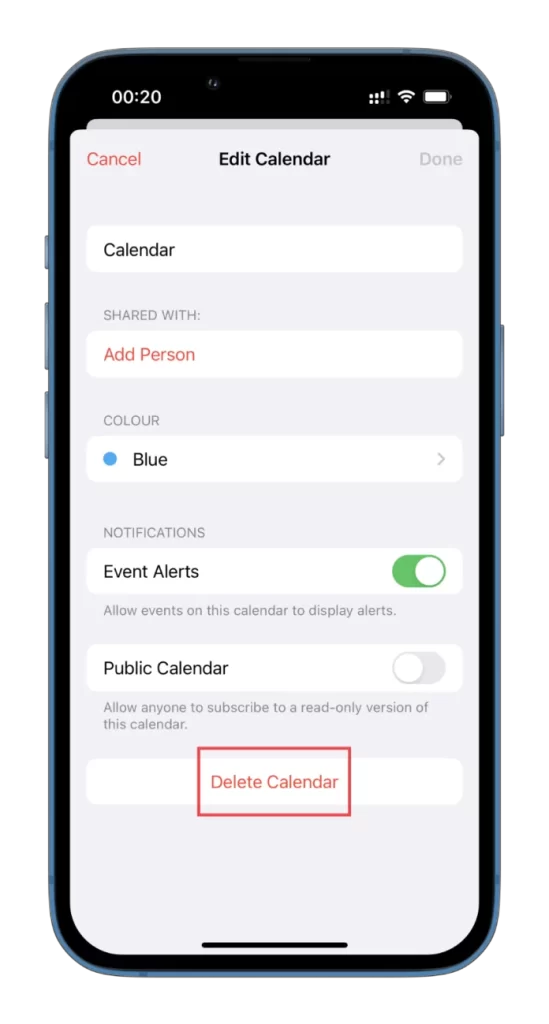
Ha új eseményt szeretne létrehozni a naptárában, koppintson a képernyő bal alsó részén a Naptár hozzáadása lehetőségre, és adjon nevet a naptárának.
Naptár törlése iPhone-on a Beállítások segítségével
Van egy másik lehetőség is, amellyel végleg eltávolíthatja a naptárat. Ehhez kövesse az alábbi lépéseket:
- Tehát nyissa meg a Beállításokat, és navigáljon a Naptárra.
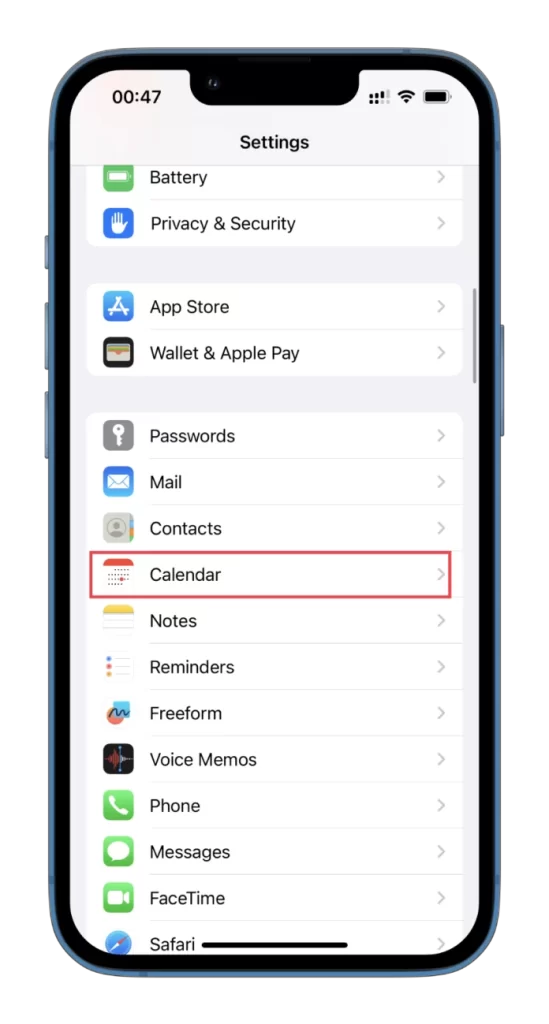
- Ezután menjen a Fiókok menüpontba.
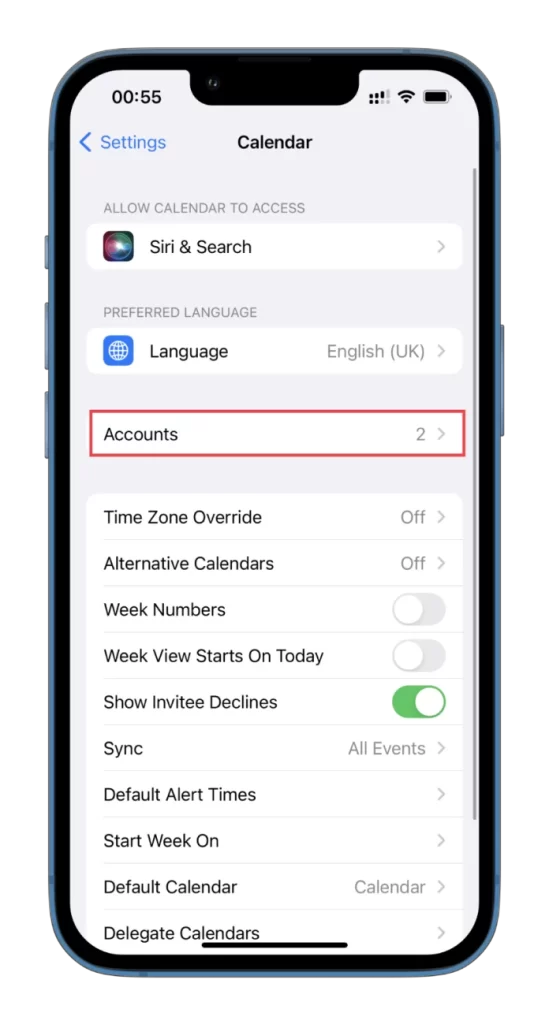
- Ezután válassza ki a törölni kívánt naptár fiókját.
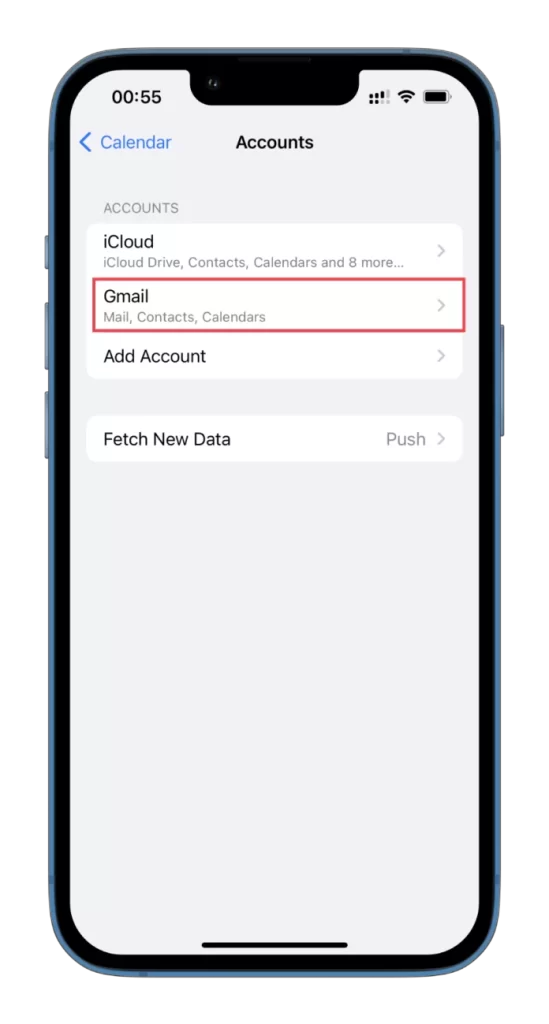
- Végül tiltsa le a Naptárak opciót.
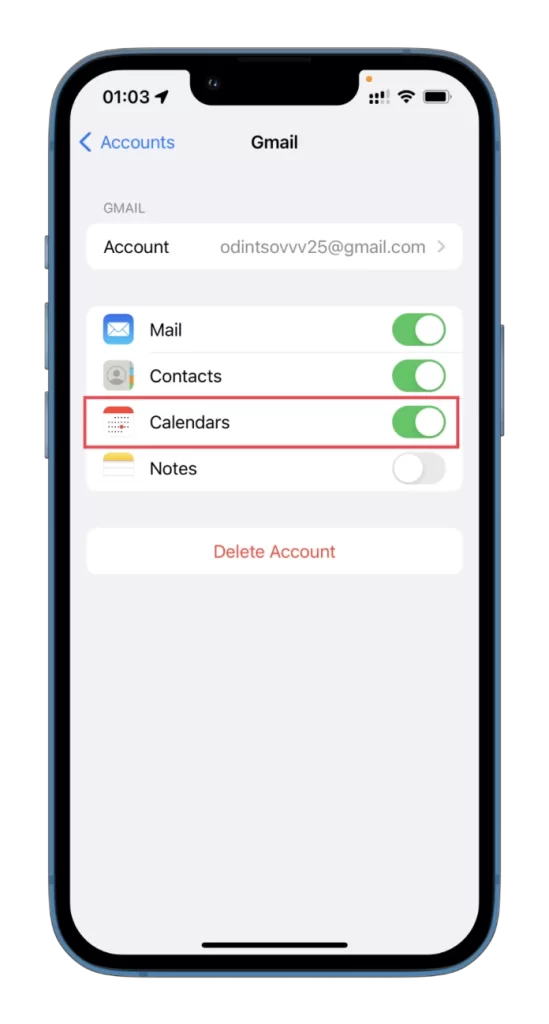
Ha töröl egy naptárat, az többé nem lesz látható az alkalmazásban. A naptárat azonban később bármikor újra aktiválhatja az alkalmazásban.
Hogyan kezelheti az idejét az iPhone naptár segítségével?
Az iPhone-naplóval való időbeosztás nagyszerű módja lehet annak, hogy szervezett maradjon, és mindig kézben tartsa az időbeosztását. Íme néhány tipp, hogyan használhatja:
Események és találkozók hozzáadása
Ha eseményt vagy találkozót szeretne hozzáadni a naptárához, koppintson a Naptár alkalmazás jobb felső sarkában lévő „+” ikonra, és adja meg az esemény adatait, például a címet, a dátumot, az időpontot, a helyszínt és az esetleges megjegyzéseket.
Emlékeztetők beállítása
Emlékeztetőket állíthat be eseményekhez és találkozókhoz, ha a naptárban rákoppint az eseményre, majd a Szerkesztés lehetőséget választja. Innen beállíthat egy emlékeztetőt az esemény előtti meghatározott időpontra, vagy választhat, hogy az esemény időpontjában kapjon emlékeztetőt.
Használjon különböző naptárakat
Különböző naptárakat hozhat létre a munka, a magánélet és az élet egyéb területeire. Ez segíthet abban, hogy gyorsan lássa az egyes területek ütemtervét, és ennek megfelelően tudja beosztani az idejét. Ezt a fent említett Naptár hozzáadása opcióval teheti meg.
Ismétlődő események beállítása
A rendszeresen előforduló eseményeket vagy találkozókat ismétlődő eseményként állíthatja be. Ezzel időt takaríthat meg az események naptárába való felvételekor, és biztosíthatja, hogy nem marad le a szükséges találkozókról.
Siri használata
A Siri segítségével eseményeket és találkozókat adhat hozzá a naptárához, ha egyszerűen azt mondja: „Hé Siri, adj hozzá egy eseményt a naptáramhoz [dátum és időpont]”. Ez kényelmes módja lehet annak, hogy gyorsan, kézzel történő begépelés nélkül adjon hozzá eseményeket a naptárához.